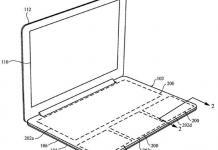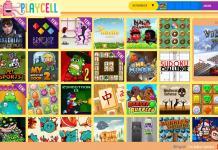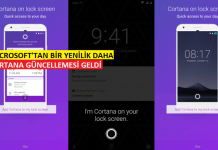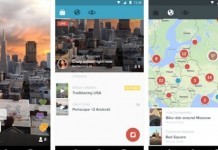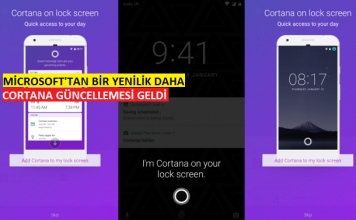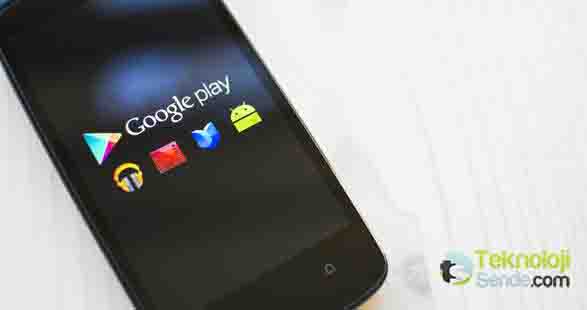
Google Play Store’un yardım merkezinde yayınlanan bir yazı Google Play Store’da E-posta hesabı gerekli olduğu için Bazı kullanıcıların kabusu haline geldi.
Google Play Store’dan bir oyun veya uygulama güncelleyeceğinizde veya indireceğinizde E-posta hesabı şart olduğu için E-posta’nızı eklediğinizde kabul etmediğinde şöyle bir yazı çıkıyor, “Cihazınızda Google Play Store uygulamasına eriştiğiniz e-posta hesabı bu değildi.” Bu sorun özellikle yeni bir Mobil telefon aldığınızda Google Play Store’daki bir uygulamayı indirdiğinizde karşınıza çıkıyor.
Bilgisayarınızdan Google Play’de alışveriş yapabilmek için Google Hesabınızı Android cihazınıza bağlamanız gerekir. Google Hesabınızı Android cihazınıza bağlamak için Android cihazınızdan Google Play Store uygulamasında oturum açın ve herhangi bir uygulama indirin.
1. Adım: Google Play Store uygulamasında oturum açın
Android cihazınızın Google Play Store uygulaması ile geldiğindenGoogle Play Store emin olun.
Bilgisayarınızda kullandığınız hesapta oturum açın (play.google.com).
Not: Google Play Store uygulaması iPhone’da, iPad’de veya Kindle’da çalışmaz.
2. Adım: Bir uygulamayı cihazınıza indirin
Google Play Store uygulamasında oturum açtıktan sonra bir uygulama indirin. Uygulama indirdiğinizde cihazınız Google Hesabınıza bağlanır.
Birkaç dakika sonra bilgisayarınızı kullanarak uygulamaları cihazınıza indirebilirsiniz (play.google.com).
3. Adım: Uygulama verilerinizi temizleyin
Google Play Store uygulamasında Google Play Store oturum açtıktan ve bir uygulama indirdikten sonra hata iletisini görmeye devam ederseniz uygulama verilerinizi temizleyin.
1. Cihazınızın ana Ayarlar menüsünü açın.
2. Uygulamalar veya Uygulama yöneticisi’ni seçin. (Bu seçenek, cihazınıza bağlı olarak farklı olabilir.)
3. Google Play Store Google Play Store öğesini seçin.
4. Verileri temizle’ye dokunun.
Google Play Store Uygulama ve oyunlarının bu yardım formunun bilgilendirmesini beğendinizmi beğendi iseniz görüş ve önerilerinizi belirtiniz.
Haberin Kaynağı: support.google.com